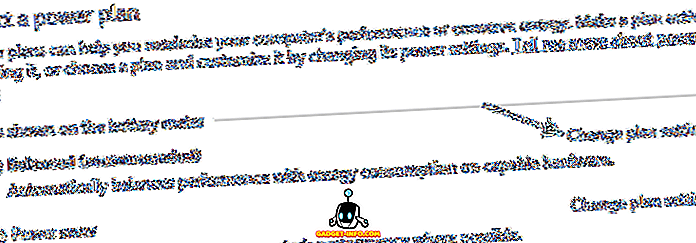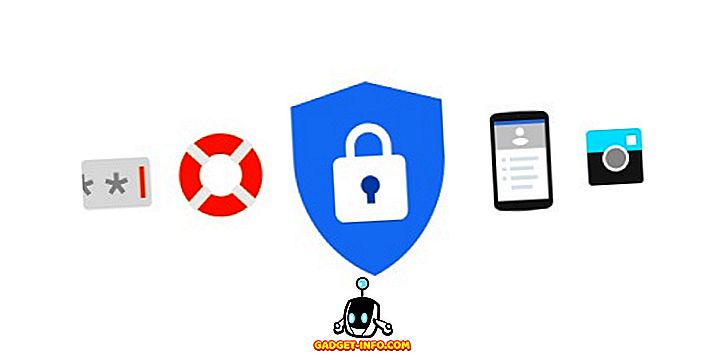Excel - одно из приложений в пакете Office, которое одинаково полезно на рабочем месте и в домашнем или домашнем офисе. Excel способен хранить большое количество информации; иногда эта информация становится слишком громоздкой, так что использование данных, хранящихся на листе Excel, с течением времени становится все труднее и труднее.
Часто используемые в коммерческих условиях домашние пользователи часто не знают, что вы можете группировать и сворачивать строки и столбцы на листе Excel, чтобы скрыть информацию до тех пор, пока она не понадобится. Это особенно полезно, когда вы используете формулы в электронной таблице для суммирования информации, и в большинстве случаев вас интересуют только эти сводки.
Группировка строк и столбцов на листе Excel
Предположим, у вас есть лист Excel, который выглядит так, как показано ниже. Обратите внимание, что существует ряд ячеек, содержащих данные, и что каждый набор данных суммируется в отдельной ячейке (B6, B13 и B20).
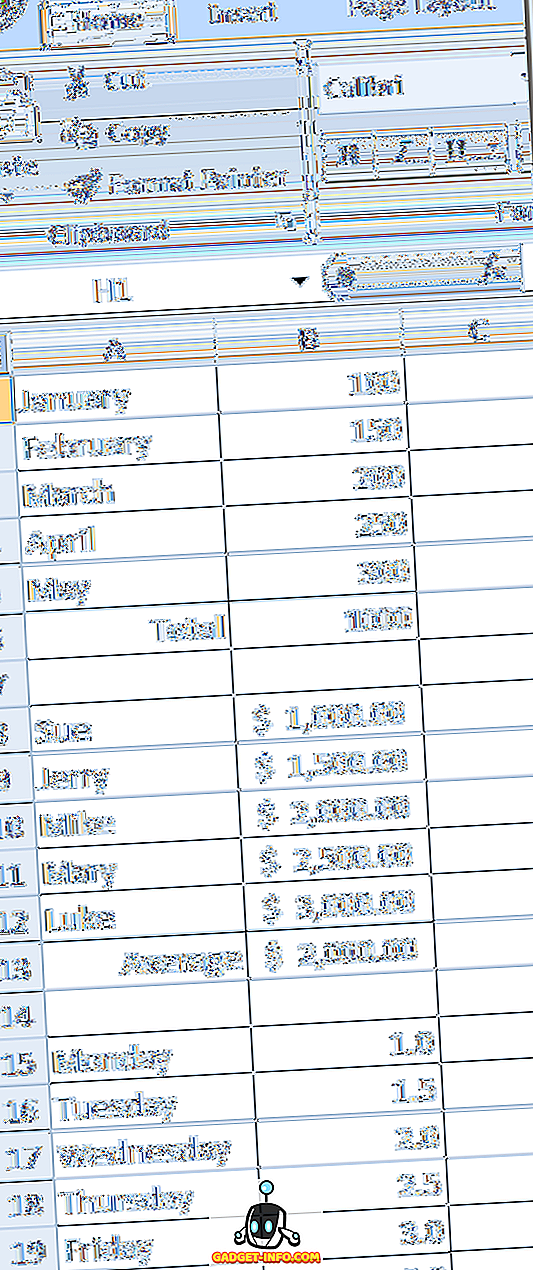
Проблема в том, что данные в ячейках (от B1 до B5, от B8 до B12 и от B15 до B19) бесполезны для вас на регулярной основе; Вы заботитесь только об общих, средних и максимальных значениях для каждого набора данных соответственно.
Используя функцию группировки в Excel, вы можете сгруппировать эти данные по отдельности и свернуть их вне поля зрения. Когда вам нужно просмотреть или отредактировать данные, вы можете расширить группы и снова работать с ними.
В качестве примера, давайте сгруппируем строки с 8 по 12, сворачиваем их и оставляем видимым только Среднее в строке 13. Начните с выбора строк с 8 по 12 с помощью мыши. Нажмите на вкладку « Данные » на ленте и найдите раздел ленты с надписью Outline . Нажмите на кнопку с надписью Group и выберите Group из меню.
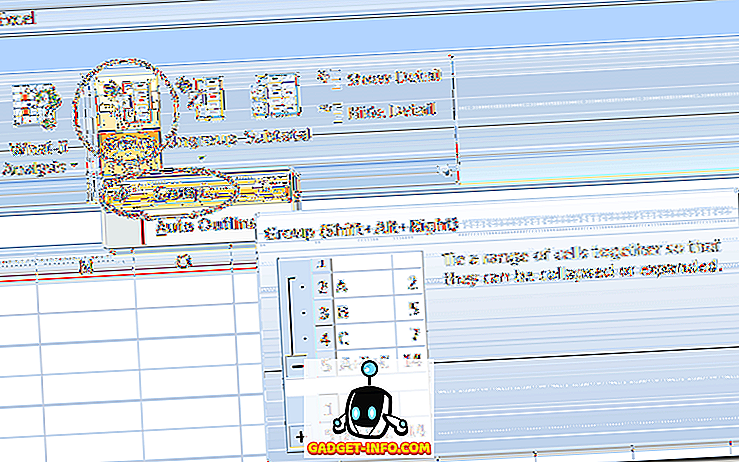
Вы сразу же заметите изменение на листе Excel, которое вы никогда раньше не видели. Рядом со строками с 8 по 12 слева есть строка, соединяющая эти строки, а рядом со строкой 13 - знак минус. Это означает, что ячейки с 8 по 12 являются частью группы, которая в настоящее время развернута.
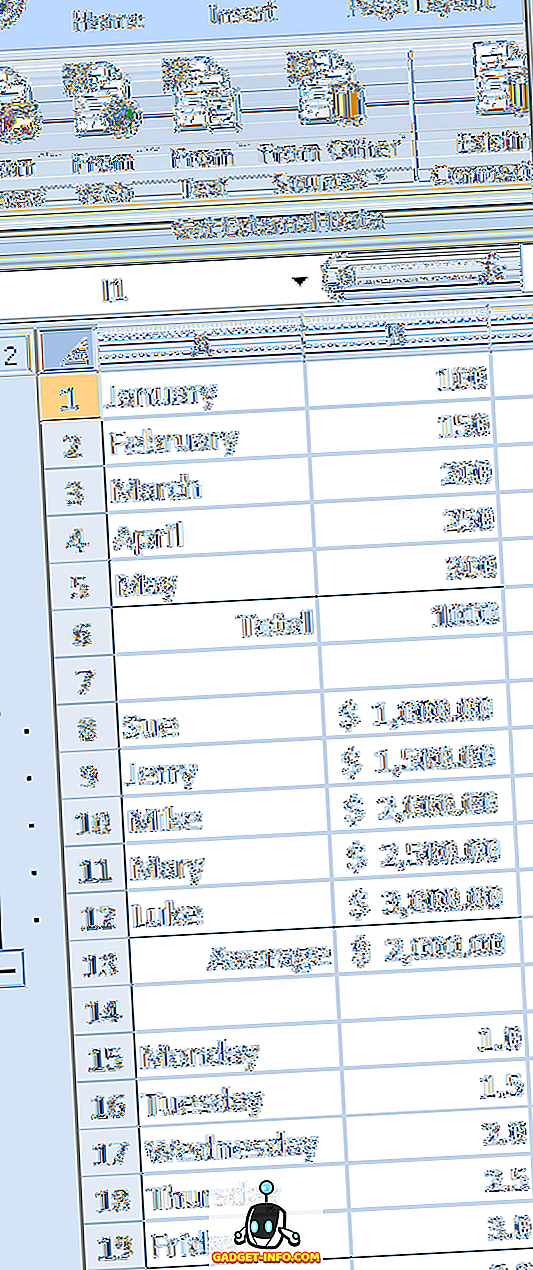
Если щелкнуть знак минуса рядом со строкой 13, строки с 8 по 12 свернутся, а знак минус превратится в знак плюс. Это также означает, что строки с 8 по 12 являются частью группы и что группа в настоящее время свернута.
Нажав на знак плюс, вы снова развернете группу. Кроме того, обратите внимание, что при свертывании строки на рабочем листе переходят справа от строки 7 к строке 13, что является верным признаком того, что некоторые строки на рабочем листе сгруппированы и в настоящее время свернуты.
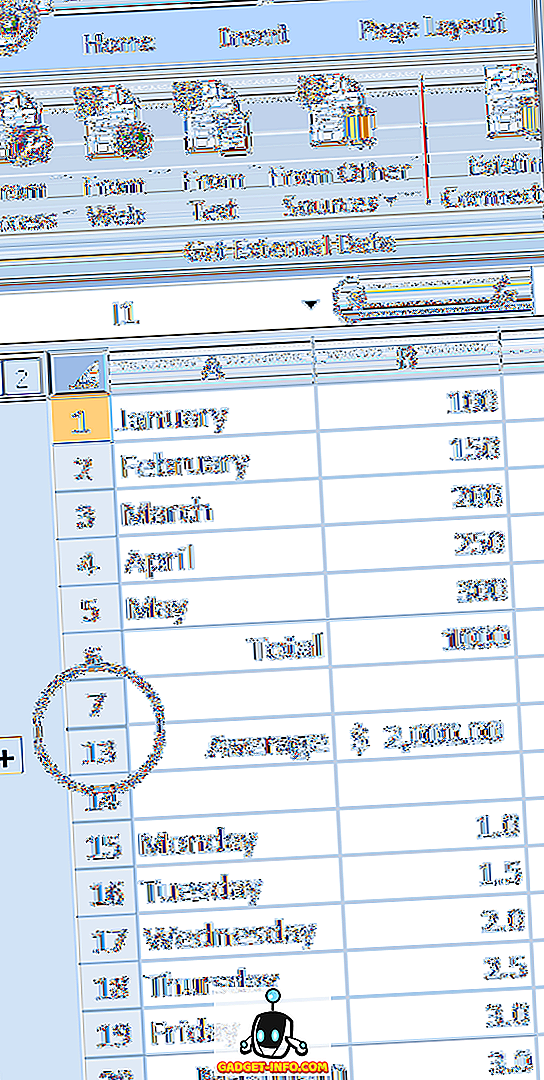
Если мы сделаем то же самое для строк с 1 по 5 и для строк с 15 по 19, мы увидим, что, когда эти строки сгруппированы и свернуты, исходные данные скрыты от просмотра, что облегчает поиск важных ячеек. Обратите внимание, что три знака плюс в левом желобе листа указывают, что в настоящее время есть три свернутые группы строк.
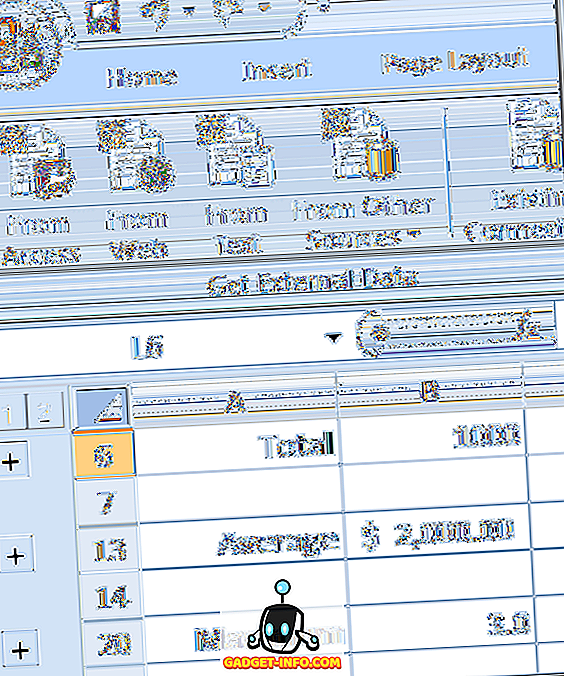
Группировка и свертывание ячеек в Excel не ограничиваются строками; Вы также можете группировать и сворачивать столбцы. Можно даже создать группы внутри групп, чтобы лучше организовать данные, с которыми трудно работать в раздутом листе Excel.